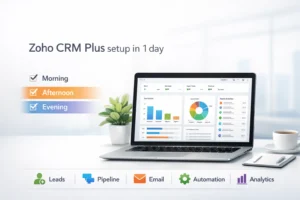1. ทำความรู้จักกับ Zoho CRM
Zoho CRM เป็นระบบบริหารลูกค้าสัมพันธ์ (Customer Relationship Management) บนคลาวด์ ที่ช่วยติดตามข้อมูลลูกค้า จัดการโอกาสทางการขาย และเพิ่มประสิทธิภาพทีมขายให้ทำงานได้อย่างเป็นระบบและวิเคราะห์ผลได้อย่างแม่นยำ

2. เตรียมสิ่งที่ต้องมีก่อนติดตั้ง
- บัญชี Zoho: ลงทะเบียนบัญชี Zoho ฟรีที่ https://www.zoho.com/crm/th/
- โดเมนอีเมลองค์กร: แนะนำใช้โดเมลองค์กรเองเพื่อความน่าเชื่อถือและความปลอดภัย
- สิทธิ์ผู้ดูแลระบบ (Admin): เพื่ออนุญาตให้สร้างผู้ใช้ และกำหนดสิทธิ์ต่างๆ
- อุปกรณ์และเบราว์เซอร์: รองรับ Chrome, Firefox, Safari เวอร์ชันล่าสุด
3. ขั้นตอนการติดตั้งและเปิดใช้งานครั้งแรก
- เข้าสู่ระบบ
- เข้าไปที่ https://accounts.zoho.com
- กรอกอีเมลและรหัสผ่านที่ลงทะเบียนไว้
- เลือกแอป Zoho CRM
- หลังล็อกอิน จะเจอแดชบอร์ดรวมแอปของ Zoho
- คลิกที่ไอคอน “CRM” เพื่อเข้าสู่หน้าแอป
- ยืนยันโดเมนและตั้งค่าองค์กร
- ไปที่
ตั้งค่า (Settings)>ทั่วไป (General)>ข้อมูลบริษัท (Company Details) - กรอกชื่อบริษัท โลโก้ และข้อมูลติดต่อ
- ไปที่
- เชื่อมต่ออีเมลองค์กร
- ใน
ตั้งค่า>การตั้งค่าอีเมล (Email Settings) - เลือก “เชื่อมต่อกล่องจดหมาย (Mail Accounts)” แล้วกรอกข้อมูล IMAP/SMTP ของบริษัท
- เพื่อให้ระบบสามารถส่ง–รับอีเมลภายใน CRM ได้โดยตรง
- ใน
4. การสร้างผู้ใช้งานและกำหนดสิทธิ์
- ไปที่
ตั้งค่า>ผู้ใช้งานและสิทธิ์ (Users & Permissions) - คลิก “เพิ่มผู้ใช้งาน (Add User)”
- กรอกชื่อ อีเมล และเลือกบทบาท (Role) เช่น ผู้ดูแลระบบ, ผู้จัดการ, ฝ่ายขาย
- กำหนดโปรไฟล์ (Profile) เพื่อกำหนดสิทธิ์เข้าถึงโมดูลต่างๆ เช่น อ่าน–เขียน–ลบ
5. ทำความรู้จักโมดูลหลัก
- Leads (โอกาสเริ่มต้น): เก็บข้อมูลลูกค้าที่สนใจครั้งแรก
- Contacts (รายชื่อติดต่อ): ข้อมูลลูกค้าหรือคู่ค้าที่แน่นอนแล้ว
- Accounts (บัญชีองค์กร): ข้อมูลบริษัทที่ติดต่อทำธุรกิจด้วย
- Deals (ดีล/โอกาสทางการขาย): ติดตามสถานะการขายตั้งแต่เปิดโอกาสจนปิดการขาย
- Activities (กิจกรรม): นัดหมาย โทรศัพท์ และติดตามงานให้เป็นระบบ
6. การปรับแต่งมุมมองและฟิลด์
- ไปที่
ตั้งค่า>ปรับแต่ง (Customization)>โมดูลและฟิลด์ (Modules & Fields) - เลือกโมดูลที่ต้องการ เช่น Deals
- ลาก–วางฟิลด์เพื่อจัดเรียง เพิ่ม/ลบ หรือสร้างฟิลด์ใหม่ให้ตรงกับขั้นตอนธุรกิจของคุณ
7. เริ่มต้นใช้งานครั้งแรก
- สร้าง Lead ใหม่
- คลิก “+ New Lead”
- กรอกข้อมูลที่จำเป็น เช่น ชื่อ-นามสกุล อีเมล เบอร์โทร และรายละเอียดเบื้องต้น
- แปลง Lead เป็น Contact/Deal
- เลือก Lead ที่ต้องการ แล้วคลิก “Convert”
- ระบุข้อมูลบัญชีและดีลหากต้องการ
- ติดตามกิจกรรม
- ในหน้า Deal ให้คลิก “Add Activity” เพื่อสร้าง To-Do, นัดหมาย หรือบันทึกการโทร
- รายงานผลสรุป
- ไปที่
รายงาน (Reports) - เลือกเทมเพลตรายงาน เช่น Pipeline by Stage หรือ Closed Deals เพื่อดูภาพรวมการขาย
- ไปที่
8. เคล็ดลับเริ่มต้นใช้งานให้คุ้มค่า
- ตั้งค่าแจ้งเตือน (Notifications): เปิดใช้งานการแจ้งเตือนทางอีเมล/แอปมือถือ
- ติดตั้งแอปเสริม (Marketplace): ติดตั้งปลั๊กอินเชื่อมต่อกับ Google, Office 365, หรือแอปอื่นๆ
- เทมเพลตอีเมล: สร้างเทมเพลตสำหรับตอบอีเมลอัตโนมัติ ช่วยประหยัดเวลา
- ตั้งกฎอัตโนมัติ (Workflow Rules): สร้างเงื่อนไขให้ระบบทำงานแทน เช่น เมื่อสร้าง Deal ใหม่ ให้ส่งอีเมลแจ้งผู้จัดการ